使用する 3 つの最適なソリューションを使用して画像のピクセル化をすばやく解除する方法
画像のピクセル化を解除 ピクセル化されていることが判明した画像にイメージオーバーを適用する必要があるソリューション、または画像に小さな正方形がビットマップ化されている場合に必要なソリューションです。多くのユーザーは、画像の修正、調整、変更、強化が面倒だと考えています。正直なところ、そうですが、それは過去のことです。私たちがアクセスできる高度なテクノロジーにより、適切なツールを使用すれば、このタスクは簡単に解決できるようになりました.
写真のピクセレーションを除去する適切なツールがありませんか?幸いなことに、この記事では、写真のピクセル化を編集するのに役立つことがわかった 3 つの最高のソフトウェアと、それぞれの問題を解決するためのチュートリアルを紹介します。
パート 1. Best Choice Photo Editor [推奨] を使用してオンラインで画像のピクセル化を解除する方法
FVC無料画像アップスケーラー は、完全に自動化されたオンライン ツールで、オンラインで画像のピクセル化を無料で解除できます。これは、手元にある任意の Web ブラウザーで開くことができます。起動するためにランチャーをダウンロードする必要がないため、このツールにアクセスするとすぐに使用できます。このソフトウェアは Web で入手できますが、ピクセル除去された画像の処理能力とパフォーマンスは、オンラインでもオフラインでも使用できる最もプロフェッショナルな画像エディターと同等です。このツールの使用に問題があると思うかもしれませんが、そうではありません。まだ納得できませんか?その場合は、以下の指示されたチュートリアルを読むか従うと、このツールを簡単に使用する方法についてのチュートリアルを提供できます。
ステップ1。 名前を検索するか、これをクリックすることで、デバイス上の任意の Web ブラウザーでこの Web ツールにアクセスできます。 リンク メインのウェブサイトを開く。
ステップ2。 Web ツールで、 画像を追加 ピクセル化された画像をアップロードします。画面にファイル フォルダが表示されます。ローカルドライブに保存されている画像を探し始めてから、 開いた アップロードします。
ステップ3。 次に、画像に適用する倍率オプションを選択して外観を滑らかにし、小さな四角でビットマップ化されたように見えないようにします。
ステップ4。 それと同じくらい簡単に、クリックしてください 保存する ピクセル化されていないバージョンをローカル ドライブにダウンロードします。
パート 2. Windows と Mac で 2 つの方法を使用してオフラインで画像のピクセル化を解除する方法 [簡単]
Pixbim - Windows で写真のピクセル化を解除
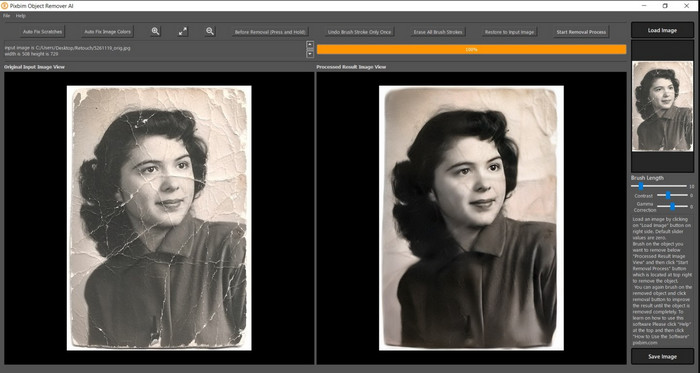
ピクビム は、この問題を解決するために Windows にダウンロードできる最も強力で AI をサポートする画像アンピクセレータの 1 つです。このエディターは、ピクセル化された画像を迅速かつ効率的に解決するため、この記事で言及する価値があります.これにより、AI がパラメーターを調整するため、このソフトウェアを使用しても問題が発生することはありません。その特徴と機能により、無料試用後に引き続き使用するにはライセンス キーを購入する必要があります。自分の PC に搭載したい多くの人にとっては高価かもしれません。
ステップ1。 ソフトウェアをダウンロードしたら、次のステップに進むために起動する必要があります。
ステップ2。 ヒット 画像を読み込む ここで強調したいピクセル化された画像を追加します。
ステップ3。 その後、ドラッグしてパラメータを調整します スライダー 達成したい価値に応じて。
ステップ4。 画像の調整が完了したら、結果を保存してエクスポートします。
Movavi Photo Editor [Windows & Mac]
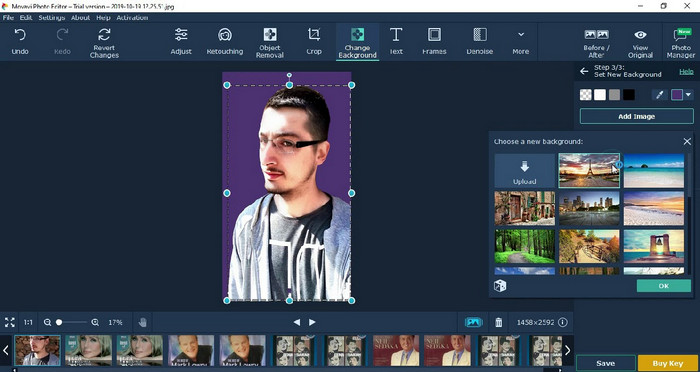
多くのユーザーがすでに使用を試みています Movavi フォト エディタ 画像編集の汎用性のためです。 Pixbim のように、AI のニューラル ネットワークのサポートにより、画像の失われたピクセルを復元できます。このエディターを使用すると、トリミング、回転、フィルターの追加、ピクセルの修正など、外観に関する基本的な編集と高度な編集を行うことができます。ただし、デスクトップでプレミアム バージョンを購入していない場合は、それらをすべて入手することはできません。
多くの人にとって非常に高価なPixbimとほぼ同じ価格です.しかし、エディターを購入する予算がある場合は、これが必要な場合があります。手順に従って、このアプリで画像のピクセル化を解除する方法を学びます。
ステップ1。 Windows または Mac OS にアプリケーションをダウンロードします。
ステップ2。 ソフトウェアを起動し、ピクセル化を解除する写真をここにアップロードします。
ステップ3。 画像のアップロードが完了したら、クリックします 魔法強化 AIで自動的に画像を修正します。
ステップ4。 画像をエクスポートして、その結果を楽しんでください。
パート 3. 画像のピクセル化を解除する方法に関する FAQ
エクスポートされたピクセル化されていない画像に透かしがあるのはなぜですか?
アプリケーションの無料試用版を使用している場合、エクスポート時に透かしが残る可能性があります。したがって、透かしなしで画像をエクスポートする場合は、アプリケーションのライセンスを購入するか、FVC Free Image Upscaler を使用できます。これは、エクスポートされた画像に透かしを残さないためです。
ぼやけたとピクセル化されたの違いは何ですか?
多くの記事は、いくつかの要因により、ぼやけたものとピクセル化されたものが同じではないことを証明しています.ぼやけた画像は、高速モーションをキャプチャしたり、ブレたカメラで写真を撮ったりする理由です。ピクセル化されている間にスナップショットを拡大すると、ピクセル化が開始され、小さな正方形のビットマップが表示されます。
画像がピクセル化する要因は何ですか?
いくつかの理由で画像がピクセルに変換されます。一般的な原因は、ラスター イメージを拡大する場合です。 PNG、JPG、GIF などのラスター形式は、これらのコンテナーに格納されているオブジェクトの外観を構築する小さな正方形で構成されています。通常、画像を拡大すると、視覚的に表示されるカラー データを含むピクセルと呼ばれる正方形があることがわかります。特にピクセル化が発生した場合、多くの編集者にとって問題になる可能性があります。
画像のノイズを修正するにはどうすればよいですか?
これは、撮影した画像で発生する可能性があるもう 1 つの一般的な問題であり、必要な解決策はこの記事にあります。このリンクをクリックして、簡単に読み、解決し、学習してください 画像のノイズを取り除く方法.
結論
それと同じくらい簡単に、Web でダウンロードまたは使用できる最高の画像エディターを使用して、画像のピクセル化を簡単に解除できるようになりました。この事件は解決!したがって、ピクセル化の問題が発生した場合は、この記事を参考にしてください。あなたが必要とするかもしれない最高のツールがここにあり、あなたを助ける準備ができています。 FVC無料画像アップスケーラー.外観のピクセレーションを修正して調整し、万人の目に視覚的に提示されないようにすることをお勧めします。このオンライン画像エディターを使用すると、ピクセル化に別れを告げることができます。



 ビデオコンバーター究極
ビデオコンバーター究極 スクリーンレコーダー
スクリーンレコーダー



